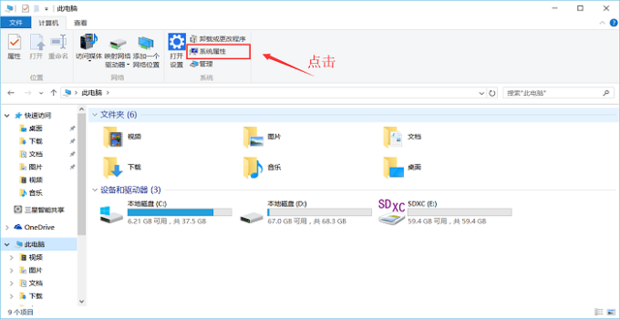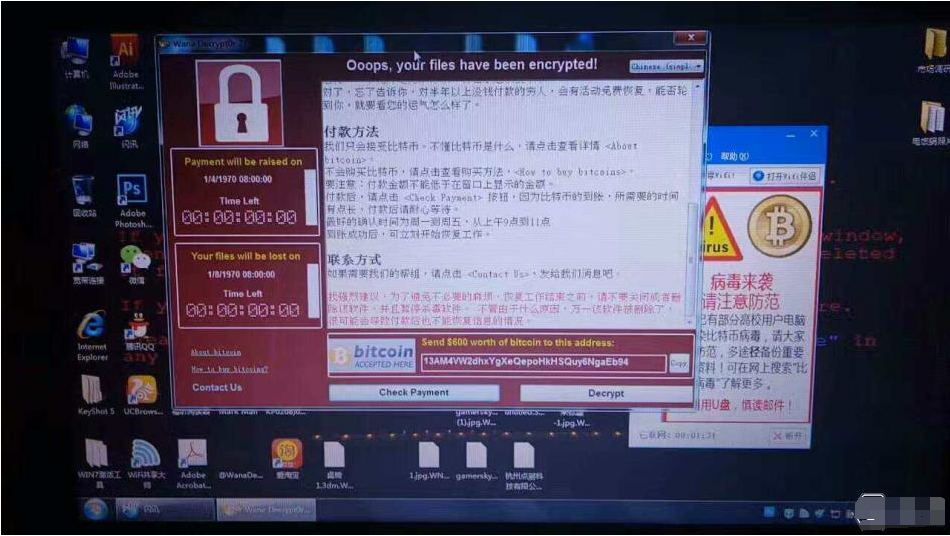目录方法1:从Windows电脑共享网络连接1、用以太网电缆2、打开“开始”菜单3、打开“控制面板”。4、点击网络和Internet5、点击页面中间的网络和共享中心6、点击更改适配器设置7、同时选择无线网络和以太网。8、右击无线网络。9、点击下拉菜单中的桥接方法2:从Mac电脑共享网络连接1、用以太网电缆2、打开“苹果”菜单3、点击下拉菜单中的系统偏好设置4、点击“系统偏好设置”窗口中的共享5、勾选窗口左侧的“互联网共享”方框。6、点击窗口中间的“共享以下来源的连接”下拉框。7、点击下拉菜单中的Wi-Fi8、勾选“以太网”方框。方法3:在Windows电脑之间共享文件1、用以太网电缆2、打开“开始”菜单3、打开册磨“控制面板”。4、点击网络和Internet5、点击页面中间的网络和共享中心6、点击窗口左上角的高级共享设置7、启用文件共享。8、共享一个文件夹。9、打开另一台电脑的“文件资源管理器”。10、点击第一台电脑的名称。11、将共享的文件夹复制到第二台电脑。方法4:在Mac电脑之间共享文件1、用以太网电缆2、点击前往3、点击连接服务器4、点击浏览5、在弹出的窗口中,双击第二台Mac电脑的名称。6、出现提示时,输入第二台电脑的密码。7、点击位州卜斗于弹出窗口左下方的连接8、打开“访达”9、将文件转移到另一台Mac电脑。方法5:在Windows和Mac电脑之间共享文件1、用以太网电缆2、在Windows电脑启用文件共享。3、共享一个文件夹。4、在Mac电脑启用文件共享。5、从Mac电脑共享文件夹。6、从Windows电脑访问Mac电脑上的文件。7、从Mac电脑访问Windows电脑上的文件。本文会教你如何连接两台电脑,以便共享网络连接或文件。方法1:从Windows电脑共享网络连接1、用以太网电缆连接两台电脑。如果要用以太网电缆连接Windows和Mac电脑,必须先将一个以太网至USB-C适配器插入Mac电脑的雷雳3端口。2、打开“开始”菜单。点击屏幕左下角的Windows标志。在有网络连接的电脑进行这项操作,而非刚用以太网电缆连接的电脑。3、打开“控制面板”。输入控制面板,然后点击出现在开始窗口顶端的控制面板程序。4、点击网络和Internet。你可以在“控制面板”窗口左侧找到它。如果你的“控制面板”右上角写着“小图标”或“大图标”,那就跳过这一步。5、点击页面中间的网络和共享中心。屏幕上会列出当前所有网络连接。6、点击更改适配器设置。你可以在窗口左上方找到这个选项。7、同时选择无线网络和以太网。点击下面写着“无线网络”的电脑图标,按住Ctrl键不放,然后点击下面写着“以太网”的电脑图标。8、右击无线网络。屏幕上会出现一个下拉菜单。如果你的鼠标没有右键,那就按一下鼠标右侧,或是用两只手指同时按鼠标。如果电脑使用触控板而非鼠标,那就用两根手指点按触控板,或是按一下触控板右下方。9、点击下拉菜单中的桥接。片刻之后,该电脑的无线网络会以桥接方式被其它电脑共享。方法2:从Mac电脑共享网络连接1、用以太网电缆连接两台电脑。连接2台Mac电脑时,必须准备两个以太网至USB-C适配器,分别插入Mac电脑的雷雳3端口,才能通过以太网电缆连接它们。2、打开“苹果”菜单。点击屏幕左上角的Apple标志,打开一个下拉菜单。3、点击下拉菜单中的系统偏好设置选项。这样会打开“系统偏好设置”窗口。4、点击“系统偏好设置”窗口中的共享,打开一个新窗口。5、勾选窗口左侧的“互联网共享”方框。6、点击窗口中间的“共享以下来源的连接”下拉框。屏幕上会出现一个下拉菜单。7、点击下拉菜单中的Wi-Fi选项。8、勾选“以太网”方框。现在,第一台Mac电脑就会和目前与它连接的第二台电脑共享网络。方法3:在Windows电脑之间共享文件1、用以太网电缆连接两台电脑。2、打开“开始”菜单。点击屏幕左下角的Windows标志。确保你在文件所在的电脑进行这项操作。3、打开“控制面板”。输入控制面板,然后点击出现在开始窗口顶端的控制面板程序。4、点击网络和Internet。你可以在“控制面板”窗口左侧找到它。如果你的弊或“控制面板”右上角写着“小图标”或“大图标”,跳过这一步。5、点击页面中间的网络和共享中心。6、点击窗口左上角的高级共享设置链接。7、启用文件共享。在页面中间找到“文件和打印机共享”标题,勾选标题底下的“启用文件和打印机共享”方框。8、共享一个文件夹。方法如下:在“文件资源管理器”中,前往文件夹所在位置。选中你要共享的文件夹。点击共享选项卡。点击对象类型。从窗口顶端的下拉菜单中,选择所有人。点击共享。点击完成。9、打开另一台电脑的“文件资源管理器”。点击“文件资源管理器”图标,或是打开开始菜单,点击。10、点击第一台电脑的名称。它就在“文件资源管理器”窗口左侧的网络标题底下。可能需要往下滚动,才能找到这个选项。11、将共享的文件夹复制到第二台电脑。点击你要复制的文件夹,同时按下Ctrl+C,前往你要将它保存的位置,然后同时按下 Ctrl+V。方法4:在Mac电脑之间共享文件1、用以太网电缆连接两台Mac电脑。除非其中一台或两台电脑都是iMacs桌面电脑,否则你必须准备两个以太网至USB-C适配器,分别插入Mac电脑的雷雳3端口,才能通过以太网电缆连接它们。2、点击前往。这个菜单项就在屏幕顶端。点击后会打开一个下拉菜单。如果没有看到前往,点击桌面就能将它显示出来。在要转移文件的Mac电脑进行这项操作。3、点击连接服务器。这个选项就在靠近下拉菜单底部的位置。4、点击浏览。它就在“连接服务器”窗口中靠近底部的位置。屏幕上会弹出一个窗口列出附近所有电脑。5、在弹出的窗口中,双击第二台Mac电脑的名称。6、出现提示时,输入第二台电脑的密码。这样才能连接到第二台电脑。如果密码无效,尝试使用当前电脑的密码。7、点击位于弹出窗口左下方的连接。8、打开“访达”。点击“访达”应用的图标,它位于Mac电脑的程序坞,看起来就像是一张蓝脸。9、将文件转移到另一台Mac电脑。找到你要转移到第二台Mac电脑的文件,点击后按下? Command+C进行复制。在“访达”窗口左下方,点击另一台Mac电脑的名称,打开你要使用的文件夹,然后按下? Command+V。方法5:在Windows和Mac电脑之间共享文件1、用以太网电缆连接两台电脑。你必须先将一个以太网至USB-C适配器插入Mac电脑的雷雳3端口,才能将以太网电缆连接到Mac电脑。如果Windows和Mac都已连接网络,你可以用无线网络转移文件,不过速度比不上使用以太网电缆。2、在Windows电脑启用文件共享。方法如下:打开“控制面板”。在开始窗口输入控制面板,然后点击出现在搜索结果中的控制面板。点击网络和Internet(如果你的“控制面板”右上角写着“小图标”或大图标,跳过这一步。点击网络和共享中心。点击高级共享设置。勾选“启用文件和打印机共享”方框。3、共享一个文件夹。方法如下:打开开始 。点击文件资源管理器 。选中你要共享的文件夹。点击共享选项卡。点击对象类型。从窗口顶端的下拉菜单中,选择所有人。点击共享。点击完成。4、在Mac电脑启用文件共享。方法如下:打开苹果菜单 。点击系统偏好设置。点击共享。勾选“文件共享”方框。将“所有人”权限从“只读”改成“读与写”。5、从Mac电脑共享文件夹。点击共享文件夹列表底下的+图标,然后双击要共享的文件夹。你可能需要点击添加,才能把文件夹添加到共享文件夹列表中。6、从Windows电脑访问Mac电脑上的文件。你可以在“文件资源管理器”进行这项操作:打开开始 。打开文件资源管理器 。在“文件资源管理器”窗口左侧,点击网络标题底下的Mac电脑名称。打开已共享文件夹。选中你要保存的文件,然后按下Ctrl+C。前往电脑上的某一个文件夹,然后按下Ctrl+V。7、从Mac电脑访问Windows电脑上的文件。你可以在“访达”进行这项操作:打开“访达”。点击窗口左下方的Windows电脑名称。打开已共享文件夹。选中你要保存的文件,然后按下? Command+C。前往Mac电脑上的某一个文件夹,然后按下? Command+V。小提示你也可以使用闪存盘将一台电脑上的文件转移到另一台电脑。想要使用更多高级网络功能,你可以多了解电脑网络相关知识。警告通过无线网络转移文件几乎总是会比使用以太网电缆慢。